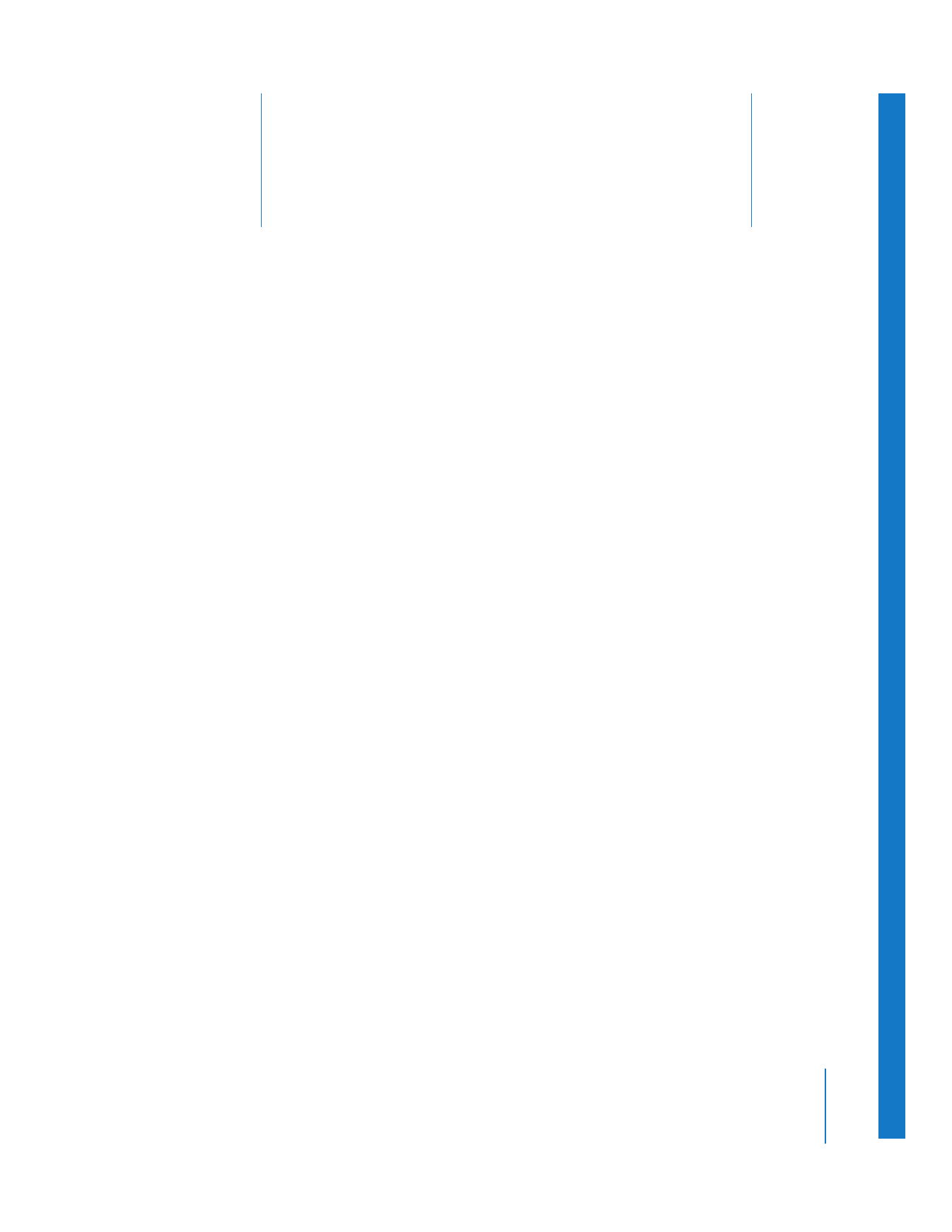
」のテンプレートファイルおよびマスターテンプレートについて
(
493
ページ)
Â
マスターテンプレートを使って作業する
(
495
ページ)
Â
マスターテンプレートを修正する
(
499
ページ)
Â
テンプレートクリップを
Motion
プロジェクトに変換する
(
502
ページ)
Â
「
Final
Cut
Pro
」で使用する
Motion
テンプレートファイルをインストールする
(
503
ページ)
Â
「
Motion
」でマスターテンプレートを作成する
(
503
ページ)
「
Motion
」のテンプレートファイルおよびマスターテンプレートに
ついて
「
Motion
」および「
Final
Cut
Pro
」は両方とも
Motion
テンプレートファイルをサポートします
が、各アプリケーションでの使用方法は異なります:
Â
「
Motion
」では、テンプレートファイルを出発点として、既存のアニメーション化されたテキ
ストおよびグラフィックレイヤーを使用して新しいプロジェクトを作成します。詳細について
は、
「Motion ユーザーズマニュアル」を参照してください。
Â
「
Final
Cut
Pro
」
では、
Motion
のテンプレートファイルをマスターテンプレートとして使用し、
これを元に、シーケンスに組み込むテンプレートクリップを作成できます。各テンプレートク
リップは、親マスターテンプレートと同じアニメーションおよび動作を保持しますが、各テン
プレートクリップについて、テキストやビデオコンテンツなどのパラメータを個々にカスタマ
イズできます。
マスターテンプレートを使用すると、「
Motion
」を使用したことがなくても、プロのようなモー
ショ ングラ フィッ クスや タイト ルをシ ーケン スに追 加する こと ができ ます。たとえ ば、
「
Final
Cut
Pro
」のシーケンスに、アニメーション化されたオープニングタイトルを作成すると
します。グラフィックデザイナーは、「
Motion
」でオープニングを作成し、
Motion
テンプレー
トファイルとして保存することができます。「
Final
Cut
Pro
」で
Motion
テンプレートファイル
をマスターテンプレートとして使用し、シーケンスに組み込むことができます。テンプレートク
リップのテキストパラメータを修正すれば、グラフィックデザイナーが用意したアニメーション
パラメータを保持したまま、何度でもムービーのタイトルを変更できます。
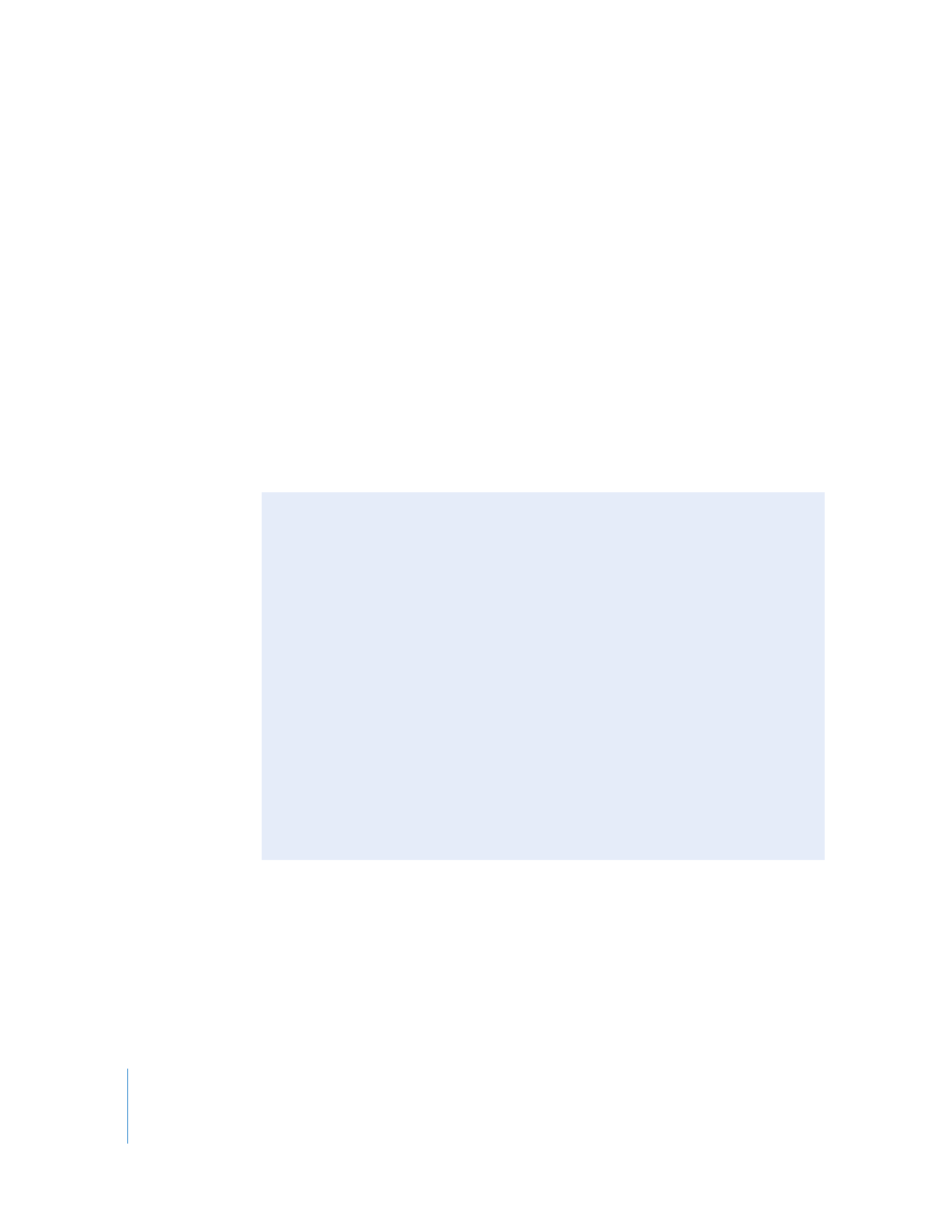
494
Part II
エフェクト
しかし、これはほんの一例です。マスターテンプレートの実力が明らかになるのは、シーケンス
に多数のタイトルやグラフィックスがあり、同じようにモーショングラフィックスを扱う必要が
ある場合です。たとえば、下位置
3
分の
1
に多数のタイトルがあるドキュメンタリーを制作して
いる場合を考えます。各タイトルのテキストを同じようにアニメーション化し、背景の扱いも同
じにする必要があります。この場合、グラフィックデザイナーは、単一の
Motion
テンプレート
ファイルを作成して、下位置
3
分の
1
のタイトルすべてに適用することができます。
「
Final
Cut
Pro
」で、
Motion
テンプレートファイルがマスターテンプレートとなり、これを使用
して、個々にカスタムテキストを持つ複数のテンプレートクリップをシーケンス内に作成でき
ます。
しかし、それだけではありません。下位置
3
分の
1
のタイトルのアニメーションをシーケンスに
組み込んだ後、ユーザまたはグラフィックデザイナーがそのアニメーションを変更する場合を考
えます。下位置
3
分の
1
タイトルそれぞれに同じマスターテンプレートを使用したので、各テン
プレートクリップを同じ
Motion
テンプレートファイルに接続します。デザイナーが
Motion
テ
ンプレートファイルを変更すると、シーケンス内のすべてのテンプレートクリップがただちに更
新されます。